
【Blender】編集モードとオブジェクトモード でポーズを一致させる
※こちらは学習目的のコンテスト『第5回UE5ぷちコン 映像編』に参加した際に執筆した個人的な備忘録になります。ご参考にされる際は自己責任でお願い致します。
解説内容
オブジェクトモード/編集モード でポーズを一致させたい場合の対処法メモ(ボーンも動いている場合)
オブジェクトモードの時

編集モードの時

例ではオブジェクトモードでバンザイしている状態を、編集モードのTポーズに一致させていきます。
(ボーンの位置はそのままなのにメッシュの位置が変わってしまう場合の対処法はこちらになります。)
対処方法
ビジュアルトランスフォームをポーズに適用する
オブジェクトモードで”ポーズ位置”を”レスト位置”に切り替えます

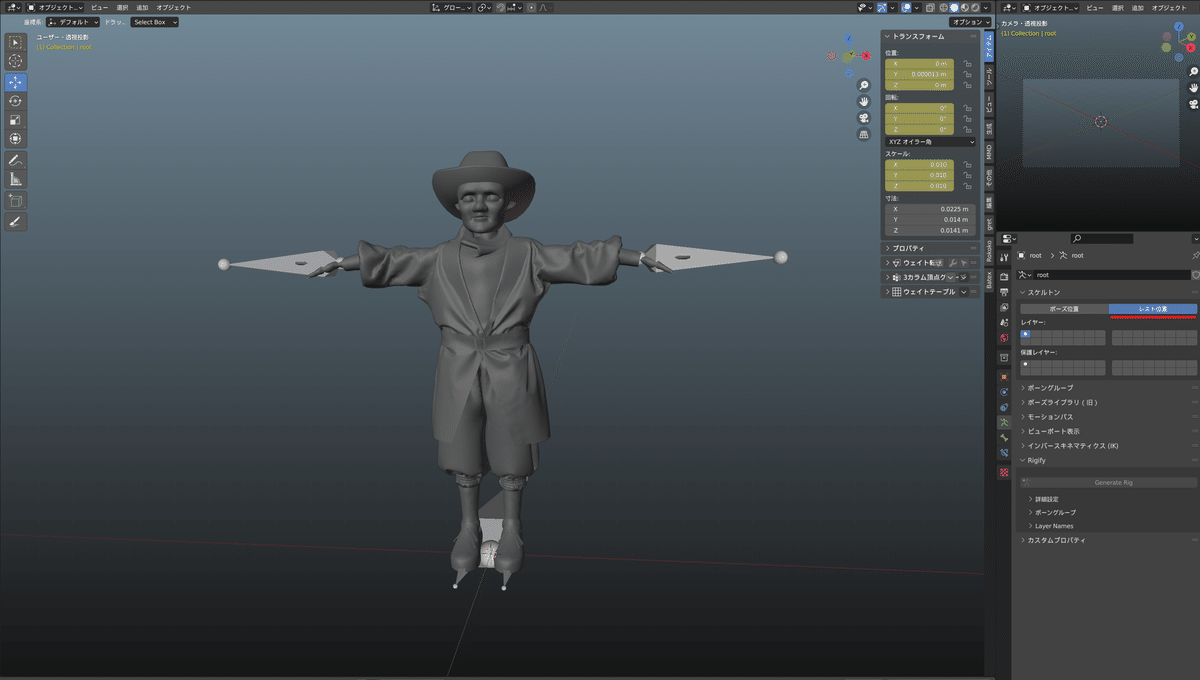
[ポーズモード]
上メニュー >ポーズ >適用 >ビジュアルトランスフォームをポーズに適用
上記で、現在のポーズを初期位置に設定できるようです。

以上で、ポーズ位置/レスト位置を切り替えても、
オブジェクトモード/編集モードを切り替えても、
Tポーズのままにすることができました。

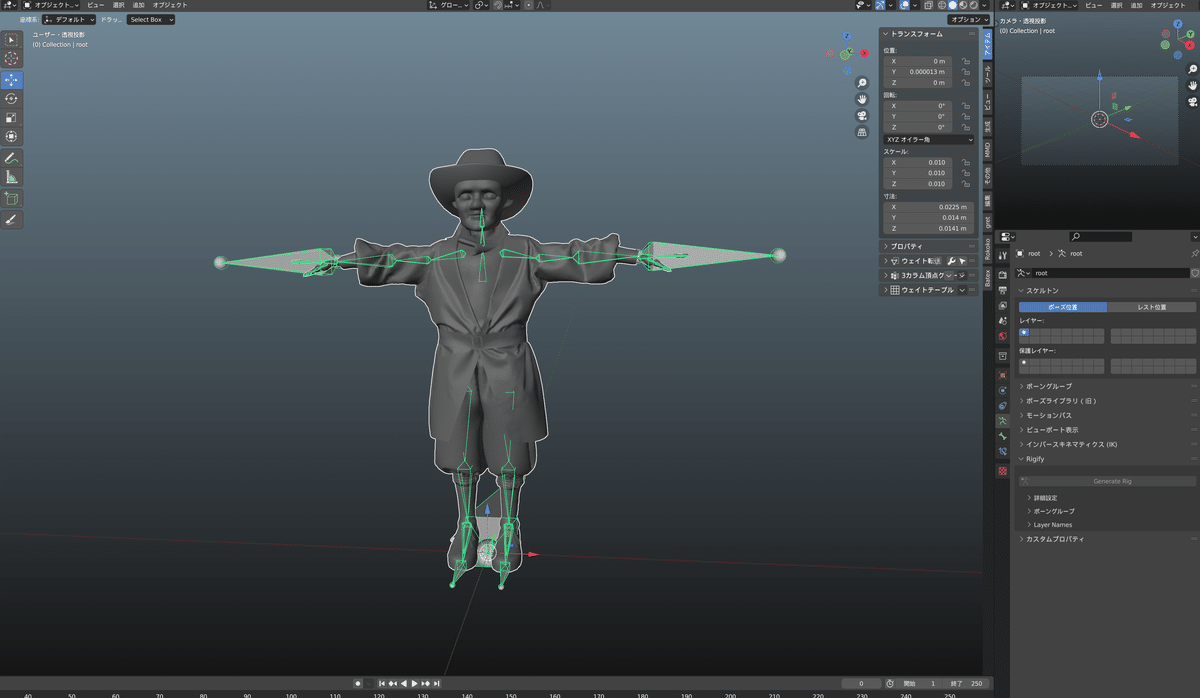
エラーメモ
アニメーションキーが入っていると、ポーズが変わらないままの場合があるようです。
うまく行かない場合はキーを削除を試してみると良いかもしれないです。

